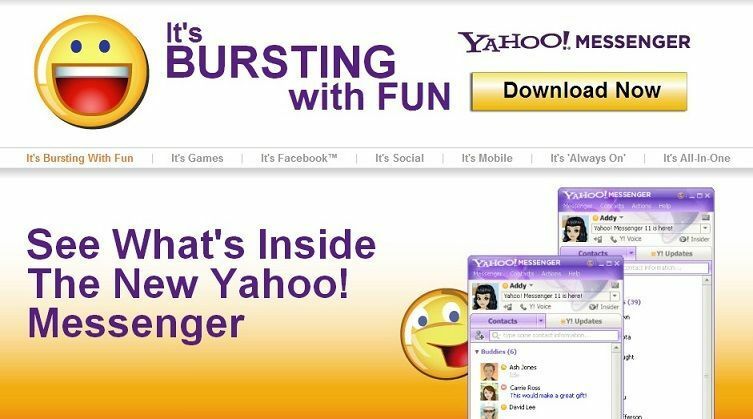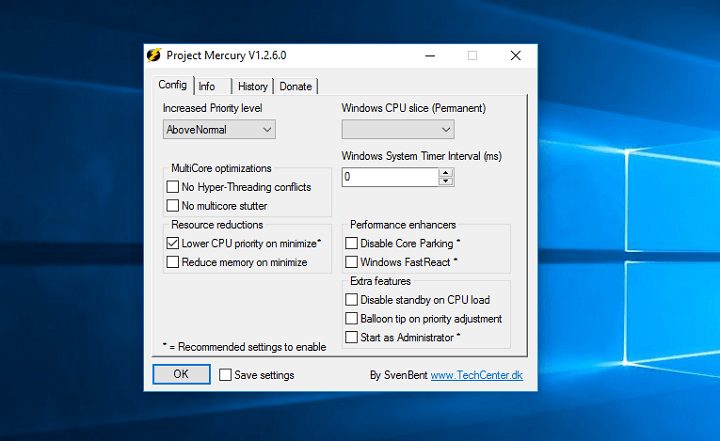
Высокое использование памяти - одно из самые большие проблемы для пользователей Windows. Нет ничего более раздражающего, чем низкая производительность, даже если компьютер использует мощное оборудование. Есть много способов избавиться от этой проблемы и заставить ваш процессор или Использование RAM вернуться в норму, но многие из них требуют много времени и усилий.
Чтобы вы не копались в задачах и процессах вашего компьютера, различные разработчики выпускают программы для оптимизация процессора и использование ОЗУ. Один из них называется Project Mercury.
Project Mercury отличается от подобных программ по двум причинам: оно бесплатное и чрезвычайно простое в использовании. Все, что вам нужно сделать, это скачать и запустить программу. Поскольку Project Mercury работает в фоновом режиме, вы, скорее всего, этого даже не заметите.
Эта крошечная настройка процессора освобождает ресурсы, изменяя приоритет запущенных приложений. Таким образом, программа будет отдавать более высокий приоритет приложению или программе, которые вы используете в настоящее время, и понижать приоритет программ, которые в настоящее время минимизированы, чтобы использовать меньше ресурсов.
Также есть некоторые дополнительные параметры, такие как возможность изменять приоритет использования приложений на основе ОЗУ. Вы также можете установить «повышенный уровень приоритета» на AboveNormal, High или RealTime, а также выполнить некоторые более сложные действия, такие как Disable Core Parking и Windows FastReact. Однако вы нигде не найдете никаких документов или описаний этих функций, поэтому, если вы не знаете, что делаете, вам лучше придерживаться только основных параметров.
Эта программа предназначена для многозадачников, у которых обычно одновременно открываются десятки приложений или программ. Если вы используете эту программу для изменения приоритета только двух приложений или программ, вы, вероятно, не заметите никакой разницы.
Что вы думаете о Project Mercury? Стоит ли его использовать и нужны ли нам оптимизаторы памяти в 2016 году? Выскажите свое мнение в комментариях ниже.
СВЯЗАННЫЕ ИСТОРИИ, КОТОРЫЕ НЕОБХОДИМО ВЫБРАТЬ:
- Лучшие инструменты для планирования перезапуска Windows 10
- Узнайте о кодах ошибок Windows с помощью инструмента поиска ошибок
- Лучшие менеджеры загрузки Windows 10
- Лучшие альтернативные инструменты поиска на рабочем столе Windows 10
- 5 лучших программ просмотра журнала событий Windows 10
![Скачать приложение Evernote для Windows 10 [Ссылка для скачивания и обзор]](/f/4f4c7b95c0bd0e0814870c95c54fea9b.jpg?width=300&height=460)